Εάν δεν μπορείτε να προβάλετε σωστά τα βίντεο στον υπολογιστή σας, τότε πιθανώς το πρόγραμμα οδήγησης της κάρτας βίντεο να μην λειτουργεί σωστά. Ξέρετε πώς να ενημερώσετε τα προγράμματα οδήγησης της κάρτας γραφικών σας; Τις περισσότερες φορές, όταν οποιοδήποτε στοιχείο του υπολογιστή δεν λειτουργεί σωστά, αυτό οφείλεται σε ξεπερασμένα προγράμματα οδήγησης.
Ας εξερευνήσουμε τις μεθόδους για να ενημέρωση προγραμμάτων οδήγησης βίντεο μέσω αυτού του ιστολογίου. Τα προγράμματα οδήγησης οθόνης είναι ο σύνδεσμος μεταξύ του επεξεργαστή και της συσκευής οθόνης. Επομένως, είναι απαραίτητο να διασφαλιστεί ότι τα προγράμματα οδήγησης οθόνης είναι σε καλή κατάσταση.
Τα προγράμματα οδήγησης βίντεο ή τα προγράμματα οδήγησης οθόνης είναι υπεύθυνα για την ομαλή λειτουργία του υπολογιστή, χωρίς να παγώνει και να κολλάει. Τα προγράμματα οδήγησης γραφικών διαδραματίζουν βασικό ρόλο στη διατήρηση της οθόνης του υπολογιστή. Το τρισδιάστατο παιχνίδι, η απρόσκοπτη ροή βίντεο HD και η περιήγηση στο web ελέγχονται απευθείας από το πρόγραμμα οδήγησης γραφικών.

4 καλύτεροι τρόποι για να ενημερώσετε τα προγράμματα οδήγησης κάρτας βίντεο στα Windows
Ας δούμε τους διάφορους τρόπους ενημέρωσης των προγραμμάτων οδήγησης κάρτας γραφικών σύμφωνα με τις παρακάτω τέσσερις μεθόδους.

Μέθοδος 1: Χρήση του Windows Update
Τα Windows μπορούν να ελέγξουν αυτόματα για ενημερώσεις των διαθέσιμων προγραμμάτων οδήγησης γραφικών και να τα εγκαταστήσουν στο σύστημά σας σύμφωνα με τα παρακάτω βήματα:
Βήμα 1 Μεταβείτε στην εφαρμογή Ρυθμίσεις και, στη συνέχεια, στο «Ενημερώσεις και ασφάλεια» Ενότητα.

Βήμα 2 Στη συνέχεια, θα δείτε ένα κουμπί που ονομάζεται "Ελεγχος για ενημερώσεις" στο οποίο μπορείτε να κάνετε κλικ για να αρχίσουν τα Windows να αναζητούν τα πιο πρόσφατα προγράμματα οδήγησης οθόνης που είναι διαθέσιμα στο διαδίκτυο και στη συνέχεια να τα κατεβάσετε στο σύστημά σας.

Βήμα: 3 Μπορείτε να επανεκκινήσετε τον υπολογιστή αργότερα για να εγκαταστήσετε τις ενημερώσεις.
Διαβάστε επίσης: Ενημερώστε τα παλιά προγράμματα οδήγησης στα Windows 10
Μέθοδος 2: Από την τοποθεσία κατασκευαστών
Αυτή είναι μια ελαφρώς δυσκίνητη μέθοδος, καθώς είναι ένας μη αυτόματος τρόπος ενημέρωσης των προγραμμάτων οδήγησης κάρτας βίντεο στα Windows 10. Επίσης δεν είναι κατάλληλο για αρχάριους και χρειάζεται κάποια τεχνική εξειδίκευση ενημερώστε τα προγράμματα οδήγησης γραφικών. Χρειάζεται επίσης χρόνος, καθώς τα προγράμματα οδήγησης γραφικών πρέπει να αναζητηθούν στο διαδίκτυο.
Ωστόσο, εδώ είναι ο τρόπος ενημέρωσης των προγραμμάτων οδήγησης μέσω αυτής της μεθόδου:
Βήμα 1 Το πρώτο βήμα είναι είτε να μεταβείτε στον ιστότοπο του κατασκευαστή του υπολογιστή είτε στον ιστότοπο του κατασκευαστή της κάρτας γραφικών. Εάν επιλέξετε την προηγούμενη επιλογή, τότε θα χρειαστεί να μεταβείτε στον ιστότοπο του σωστού μοντέλου υπολογιστή. Τώρα μπορείτε να αποκτήσετε το όνομα του μοντέλου από τις Πληροφορίες συστήματος. Εάν το επιλέξετε κατεβάστε το πρόγραμμα οδήγησης γραφικών από τον κατασκευαστή της κάρτας γραφικών, τότε μπορείτε να μεταβείτε στη Διαχείριση Συσκευών για να μάθετε το όνομα της ειδικής κάρτας γραφικών σας
Βήμα 2 Τώρα, αφού μεταβείτε στον αντίστοιχο ιστότοπο, πρέπει να βεβαιωθείτε ότι έχετε κατεβάσει τη σωστή έκδοση και μοντέλο του προγράμματος οδήγησης γραφικών.
Βήμα: 3 Μετά τη λήψη του αρχείου, μπορείτε να μεταβείτε στη Διαχείριση Συσκευών για να εγκαταστήσετε την ενημερωμένη έκδοση του προγράμματος οδήγησης οθόνης.
Βήμα: 4 Για να το κάνετε αυτό, πρέπει να ανοίξετε την εφαρμογή Device Manager και να αναπτύξετε την ενότητα του προσαρμογέα οθόνης.
Βήμα: 5 Στη συνέχεια, κάντε δεξί κλικ στο όνομα του προγράμματος οδήγησης γραφικών.
Βήμα: 6 Εδώ θα δείτε την επιλογή του «Ενημέρωση προγράμματος οδήγησης».
Βήμα: 7 Αφού κάνετε κλικ σε αυτό, θα συναντήσετε ένα άλλο μήνυμα που θα σας ζητήσει να το κάνετε "Αυτόματη αναζήτηση για ενημερωμένο λογισμικό προγραμμάτων οδήγησης" ή «Αναζήτηση στον υπολογιστή μου για λογισμικό προγράμματος οδήγησης.
Βήμα: 8 Πρέπει να επιλέξετε την τελευταία επιλογή και, στη συνέχεια, να επιλέξετε το ληφθέν αρχείο για να ξεκινήσετε τη διαδικασία ενημέρωσης της μονάδας οθόνης.
Διαβάστε περισσότερα: Πώς να ενημερώσετε τα προγράμματα οδήγησης εκτυπωτή στα Windows 10
Μέθοδος 3: Χρήση της Διαχείρισης Συσκευών
Εάν θέλετε να ενημερώσετε αυτόματα το πρόγραμμα οδήγησης της κάρτας βίντεο στον υπολογιστή σας, μπορείτε να ακολουθήσετε τα παρακάτω βήματα:
Βήμα 1 Όταν μεταβείτε στη Διαχείριση Συσκευών και επιλέξτε να "Ενημέρωση προγράμματος οδήγησης" κάνοντας δεξί κλικ στο πρόγραμμα οδήγησης γραφικών, τότε έχετε δύο επιλογές.
Βήμα 2 Για αυτόματη αναζήτηση ενημερώσεων, μπορείτε να επιλέξετε την προηγούμενη επιλογή που λέει: "Αυτόματη αναζήτηση για ενημερωμένο λογισμικό προγραμμάτων οδήγησης."
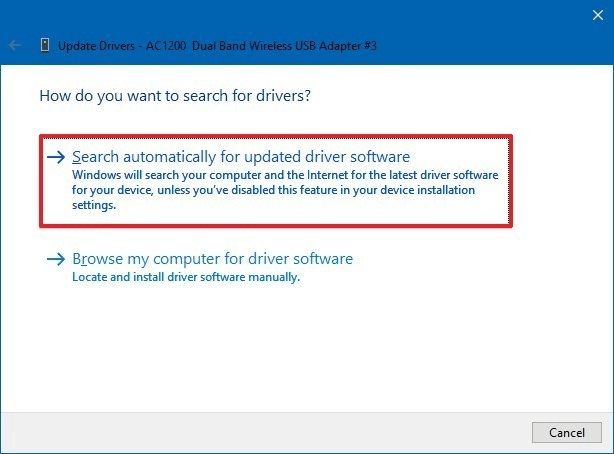
Μέθοδος 4: Χρήση λογισμικού ενημέρωσης προγραμμάτων οδήγησης
Μειώστε τον χρόνο και τον κόπο σας για να ενημερώσετε τα προγράμματα οδήγησης της κάρτας βίντεο με το καλύτερο πρόγραμμα ενημέρωσης προγραμμάτων οδήγησης εργαλείο. Κατά την άποψή μας, το Bit Driver Updater είναι ένα από τα πιο ισχυρά και αποτελεσματικά λογισμικά ενημέρωσης και επισκευής προγραμμάτων οδήγησης που είναι διαθέσιμα στην αγορά αυτή τη στιγμή. Είναι σε θέση να εκτελεί τακτικές σαρώσεις και επίσης σαρώσεις σε πραγματικό χρόνο για να εντοπίσει παλιά προγράμματα οδήγησης, κατεστραμμένα προγράμματα οδήγησης και προγράμματα οδήγησης που λείπουν.
Αφού εντοπίσει προβληματικά προγράμματα οδήγησης, αναζητά το ενημερώνει τις εκδόσεις προγραμμάτων οδήγησης και τις εγκαθιστά αυτόματα στο σύστημά σας με ένα μόνο κλικ. Ακολουθούν τα απλά βήματα που πρέπει να ακολουθήσετε για να κάνετε αυτόματη λήψη και εγκατάσταση προγραμμάτων οδήγησης κάρτας βίντεο μέσω αυτού του καταπληκτικού εργαλείου.
- Κάντε κλικ στο κουμπί λήψης παρακάτω και εγκαταστήστε το Bit Driver Updater στο σύστημά σας.

- Αφήστε το πρόγραμμα να εκτελέσει μια αυτόματη σάρωση προγράμματος οδήγησης ή ξεκινήστε τη μη αυτόματη σάρωση κάνοντας κλικ στο «Προγράμματα οδήγησης σάρωσης» επιλογή.

- Αφού λάβετε τη λίστα με τα παλιά προγράμματα οδήγησης, μεταβείτε στο πρόγραμμα οδήγησης της κάρτας βίντεο και επιλέξτε το 'Ενημέρωση τώρα' επιλογή.
Συμπερασματικές λέξεις
Επομένως, η ενημέρωση των προγραμμάτων οδήγησης κάρτας βίντεο στα Windows 10 δεν είναι καθόλου δύσκολη, καθώς μπορείτε να χρησιμοποιήσετε ένα εργαλείο ενημέρωσης προγραμμάτων οδήγησης για να κάνει τη δουλειά για εσάς. Η ενημέρωση του προγράμματος οδήγησης της κάρτας βίντεο είναι απαραίτητη, καθώς μπορεί να βελτιώσει την απόδοση του παιχνιδιού και την απόδοση ροής του υπολογιστή.
Τακτικά ενημέρωση των προγραμμάτων οδήγησης συσκευών είναι μια καλή πρακτική, καθώς συχνά κυκλοφορούν ενημερώσεις για την επιδιόρθωση των τρυπών ασφαλείας, τη διόρθωση σφαλμάτων και την αντιμετώπιση άλλων προβλημάτων που σχετίζονται με την απόδοση. Η χρήση της υπηρεσίας ενημέρωσης των Windows ενδέχεται να μην διορθώνει πάντα προβλήματα που σχετίζονται με το πρόγραμμα οδήγησης, επειδή μερικές φορές τα Windows ενδέχεται να εγκαταστήσουν μια γενική έκδοση του προγράμματος οδήγησης.
Σε τέτοια σενάρια, η γνώση των άλλων τρόπων ενημέρωσης προγραμμάτων οδήγησης βίντεο είναι απαραίτητη. Επομένως, από αυτό το άρθρο, έχετε μάθει για 3 άλλους τρόπους ενημέρωσης των προγραμμάτων οδήγησης συσκευών και είναι ενημέρωση μέσω του Device Manager, από τον ιστότοπο του κατασκευαστή καθώς και με τη βοήθεια μιας αυτόματης ενημέρωσης προγραμμάτων οδήγησης πρόγραμμα.